Dịch vụ bảo trì máy tính chuyên nghiệp tại Thành Vinh Center
Ngày đăng: 04/10/2020
Dịch vụ bảo trì máy tính chuyên nghiệp Thành Vinh Center xin kính chào quý khách. Hân hạnh gửi đến bạn những thông tin hữu ích về việc bảo trì máy tính, quy trình, chi phí và những lưu ý quan trọng khác.
Máy tính cũng như bất cứ đồ vật, thiết bị nào, nếu muốn sử dụng hiệu quả và lâu bền, chúng ta cần vệ sinh và chăm sóc đúng cách, thường xuyên. Và đây cũng là một trong những lý do mà dịch vụ bảo trì máy tính ra đời.
Để giúp quý khách hiểu hơn về tầm quan trọng cũng như quy trình bảo trì máy tính, Thành Vinh Center xin chia sẻ những nội dung đáng chú ý dưới đây, mời quý khách tham khảo.

Dịch vụ bảo trì máy tính chuyên nghiệp tại Thành Vinh Center
Tầm quan trọng của việc bảo trì và sử dụng dịch vụ bảo trì máy tính
Để chiếc máy tính có thể hoạt động an toàn, ổn định và bền lâu, phát huy tốt nhất công suất, hỗ trợ tối đa cho việc phục vụ người dùng thì bên cạnh việc sử dụng đúng cách thì bảo trì máy tính cũng đóng vai trò hết sức quan trọng.
Theo đó, sử dụng dịch vụ bảo trì máy tính thường xuyên, hợp lý còn giúp bảo toàn các dữ liệu trên thiết bị và góp phần hạn chế tối đa những trục trặc có thể phát sinh trong quá trình máy tính hoạt động.
Tầm quan trọng của việc bảo trì máy tính
Trên máy tính gồm 2 thành phần chính là phần cứng và phần mềm, và tất nhiên công việc của dịch vụ bảo trì máy tính cũng bao gồm cả 2 công đoạn này. Cụ thể có đóng vai trò như sau:

Vệ sinh, bảo trì phần cứng máy tính định kỳ
Bảo Trì phần cứng:
-
Những công việc liên quan đến việc vệ sinh, sửa chữa và thay mới các bộ phận máy tính như CPU, bàn phím, chuột, main, màn hình, RAM, board mạch, quạt tản nhiệt,...
-
Kiểm tra các mối nối và nguồn điện để đảm bảo an toàn cho cả máy tính và người sử dụng.
Bảo trì phần mềm:
-
Dọn dẹp, loại bỏ những thư mục, file không còn quan trọng và gây tốn dung lượng laptop.
-
Kiểm tra và quét virus máy tính để đảm bảo an toàn dữ liệu.
-
Đồng thời cập nhật lại phần mềm, các driver
-
Back up dữ liệu khi có sự cố
-
Giải quyết các vấn đề liên quan đến kết nối mạng và các thiết bị ngoại vi
Như vậy, nói tóm lại, sở dĩ ta cần đến các dịch vụ bảo trì máy tính là nhằm mục đích giảm thiểu tối đa các trục trặc và rủi ro liên quan đến cả phần cứng và phần mềm.

Back up dữ liệu khi máy tính có sự cố
Dù là những nguyên nhân nhỏ như bụi bám lâu ngày, những sơ ý về cài đặt phần mềm, đến những lỗi nghiêm trọng như vô tình để laptop nhiễm virus,... thì dịch vụ bảo trì máy tính cũng có khả năng giảm thiểu, xử lý tuyệt vời.
Ưu điểm dịch vụ bảo trì máy tính chuyên nghiệp
Mặc dù bạn cũng có thể tự mình vệ sinh và bảo dưỡng, thậm chí là thay thế hay sửa chữa những lỗi đơn giản tại nhà, chỉ cần trang bị một số hiểu biết quan trọng.
Tuy nhiên, lời khuyên cho quý khách là nên sử dụng các dịch vụ bảo trì máy tính uy tín. Bởi vì họ có:
-
Nhiều kinh nghiệm về bảo trì máy tính, laptop
-
Chuyên gia, kỹ sư có chuyên môn cao
-
Đầy đủ trang thiết bị, dụng cụ hỗ trợ
-
Được đảm bảo về an toàn, tính hiệu quả
-
Có thời gian và chi phí rõ ràng
-
Bảo hành,....
Chính vì vậy, dù là cá nhân hay tổ chức, doanh nghiệp, hãy luôn quan tâm và đầu tư bảo trì laptop ngay từ hôm nay nhé. Nếu quý khách có nhu cầu và đang tìm địa chỉ ưng ý thì dịch vụ bảo trì máy tính Thành Vinh Center là 1 gợi ý không thể bỏ qua.
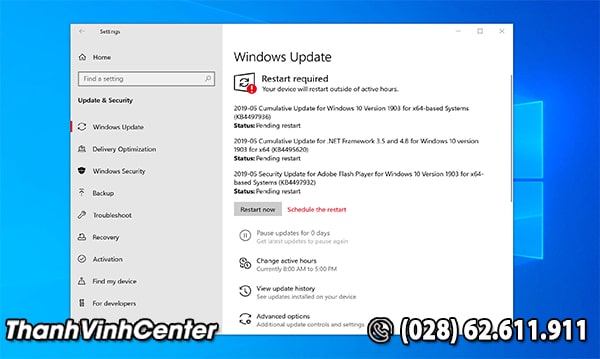
Nên cập nhật hệ điều hành và phần mềm để không bị lỗi win
Những lỗi thường gặp khi bảo trì máy tính
Biết những lỗi sau đây sẽ giúp bạn tránh được những hiểm họa tai hại với chiếc máy tính của mình khi tự bảo dưỡng hay sử dụng dịch vụ bảo trì máy tính, bỏ túi ngay nhé!
1) Không cập nhật hệ điều hành hoặc phần mềm
Có lẽ những thông báo hiển thị yêu cầu người dùng cập nhật phần mềm này, phần mềm kia, hệ điều hành,...đã trở nên quá quen thuộc.
Tuy nhiên, có một thực tế là rất nhiều người đánh giá chưa đúng về tầm quan trọng của việc cập nhật phần mềm máy tính thường xuyên. Nếu bạn đang chạy 1 phiên bản windows đã lỗi thời hay 1 phiên bản phần mềm chưa được vá lỗi,...tất cả đều vô tình đặt những hiểm nguy lên máy tính của bạn.
Chính vì vậy hãy tạo thói quen thường xuyên cập nhật, có thể đặt chế độ update tự động, đừng tắt ngay mỗi khi có thông báo nhé.

Không để bụi bẩn bám đầy máy tính nên vệ sinh máy tính định kỳ
2) Không để bụi bẩn bám đầy máy tính
Việc bụi bặm, chất bẩn bám lên máy tính trong quá trình sử dụng là điều không thể tránh khỏi. Hậu quả là làm giảm hiệu quả lưu thông khí và gây nóng máy. Nếu tính trạng kéo dài sẽ làm mất ổn định cho cả hệ thống, gây ra những vấn đề hư hỏng phức tạp khác.
Để tránh những hậu quả đáng tiếc này, hãy thường xuyên dọn dẹp bụi bám, hoặc định kỳ vài tháng bạn nên mang thiết bị đến các dịch vụ bảo trì máy tính như Thành Vinh Center để được vệ sinh sạch sẽ.
3) Không sao lưu dữ liệu
Như chúng ta cũng biết máy tính hư phần cứng cũng là 1 điều khó lường trước. Và điều gì sẽ xảy ra nếu một ngày đẹp trời, phần cứng đột ngột dở chứng và tất cả tài liệu, hình ảnh, tệp tin,...quan trọng của bạn đều nằm trên đó, bạn sẽ chấp nhận mất chúng mãi mãi?
Vậy nên, ngay từ bây giờ, hãy tạo cho mình thói quen thường xuyên sao lưu, tạo 1 lịch sao lưu dữ liệu hợp lý. Bạn có thể tận dụng các tính năng sao lưu tích hợp sẵn của hệ điều hành, sao lưu sang ổ cứng di động hoặc tải lên các dịch vụ điện toán đám mây.

Nên sao lưu dữ liệu quan trọng sang ổ cứng khác hoặc usb trước khi mang máy đi sửa
Để được tư vấn chi tiết hơn, quý khách vui lòng liên hệ dịch vụ bảo trì máy tính Thành Vinh Center nhé.
4) Không cắm máy tính trực tiếp vào nguồn điện
Nhiều người dùng có thói quen kết nối trực tiếp máy tính với nguồn điện, đây thực sự là 1 điều không tốt.
Thay vào đó, Thành Vinh Center khuyên bạn nên kết nối gián tiếp thông qua 1 bộ chống sốc (ổ cắm dài có công tắc và cầu chì) để giữ an toàn cho phần cứng khi có sự thay đổi điện đột ngột xảy ra.
5) Chống phân mảnh khi không cần thiết
Có thể bạn chưa biết, windows đã chạy nền tác vụ chống phân mảnh khi cần thiết cho người dùng nên bạn không cần tự mở trình Disk Defragmenter để thực hiện điều này quá nhiều.
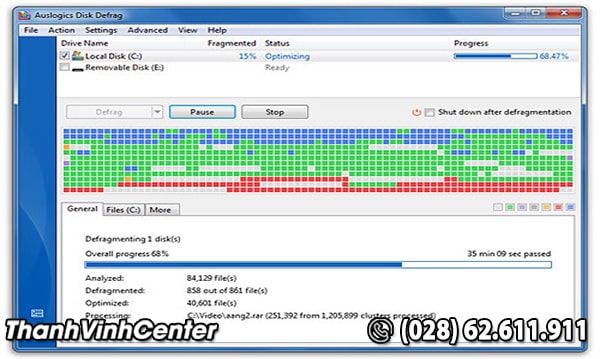
Dùng phần để chống phân mảnh ổ cứng
Tuy nhiên, trong những trường hợp như khi mới cài xong một trò chơi với dung lượng khá lớn và cần tối ưu khả năng vận hành của máy ngay lập tực thì bạn cần tự phân mảnh lại ổ cứng.
Tóm lại, lời khuyên của dịch vụ bảo trì máy tính là không nên phân mảnh quá nhiều, đặc biệt là đối với ổ cứng SSD.
6) Chạy quá nhiều phần mềm diệt virus
Không biết có bạn nào nhầm tưởng rằng chạy càng nhiều phần mềm diệt virus thì càng tốt không?
Đây là 1 điều hoàn toàn không đúng nhé. Bạn chỉ nên sử dụng duy nhất 1 trình diệt virus trên máy tính của mình.
Nếu bạn sử dụng đồng thời từ 2 chương trình chống virus, nguy cơ xung đột và đổ vỡ hệ thống sẽ rất cao. Chúng có thể nhầm tưởng nhau là malware và ngăn cản đối phương hoạt động.
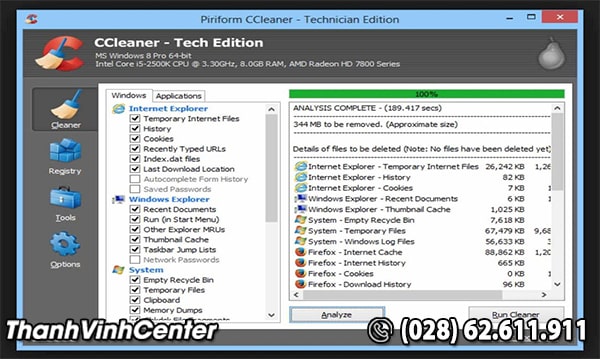
Dùng chương trình Ccleaner để dọn dẹp sạch sẽ rác, những file không cần thiết
7) Dọn dẹp Registry bằng các ứng dụng dọn PC
Thực tế, việc dùng các ứng dụng dọn dẹp Registry là không cần thiết, tương tự các ứng dụng dọn PC khác cũng vậy.
Bởi vì chúng không những không làm tăng tốc độ vận hành mà còn có thể gây rối loạn hệ thống và ảnh hưởng trực tiếp tới việc sử dụng máy tính bình thường.
Chính vì vậy, nếu muốn xóa các tệp tin tạm, bạn chỉ cần sử dụng Disk Cleanup được tích hợp sẵn trong Windows hoặc chương trình Ccleaner miễn phí là được.
8) Cài đặt các phần mềm không rõ nguồn gốc
Hãy cảnh giác khi cài đặt bất cứ chương trình nào trên máy tính vì nếu các phần mềm không rõ nguồn gốc được cài trên thiết bị có thể gây ra nhiều nguy hại khó lường, đặc biệt là nhiễm virus, đánh cắp thông tin người dùng,...

Cài đặt các phần mềm không rõ nguồn gốc sẽ dẫn đến máy tính bị nhiễm virus
Trên đây là những lỗi thường gặp khi bảo trì máy tính mà bạn cần nắm. Để biết thêm thông tin chi tiết hơn, tư vấn nhiều và chi tiết hơn, quý khách có thể liên hệ đến bộ phận chăm sóc khách hàng của dịch vụ bảo trì máy tính Thành Vinh Center (hotline: 0919.445.179).
Quy trình thực hiện dịch vụ bảo trì máy tính
Dưới đây là toàn bộ quy trình thực hiện của dịch vụ bảo trì máy tính tốt nhất đã và đang được triển khai thành công tại Thành Minh Center. Cùng tìm hiểu chi tiết hơn qua nội dung ngay bên dưới nhé.
Bảo trì phần cứng máy tính
Bước 1: Vệ sinh bên trong thùng máy tính
-
Đầu tiên cần kiểm tra sơ bộ các cổng kết nối, nếu phát hiện có dấu hiệu hư hỏng, cháy nổ hoặc chập điện sẽ thông báo cho chủ máy tính.
-
Sau đó ngắt toàn bộ các dây cắm nguồn điện, sau đó mở thùng máy rồi tháo lần lượt các thiết bị FAN, RAM, Mainboard,...ra khỏi thùng máy.
-
Tiếp đến, đặt các thiết bị lên bề mặt khô ráo, tránh để nhiễm nước hoặc rơi rớt, ẩm ướt.
-
Rồi dùng cọ và máy hút bụi chuyên dụng để vệ sinh sạch sẽ toàn bộ bên trong thùng máy.
-
Sử dụng dung dịch chuyên dụng rửa sạch các khe cắm linh kiện trên mainboard, các chân tiếp xúc như chân RAM, chân cáp ổ cứng,...
-
Tháo FAN CPU để tra keo tản nhiệt nhằm tăng sự tiếp xúc tản nhiệt.
-
Sau đó kiểm tra tốc độ FAN, nếu không đáp ứng đủ nhu cầu tản nhiệt thì chúng tôi sẽ liên hệ yêu cầu khách hàng thay thế.
-
Cuối cùng gắn toàn bộ linh kiện trở lại thùng máy, thu dọn dây điện, dây cáp để tăng không gian trong thùng, nâng cao khả năng tản nhiệt cho máy tính.

Vệ sinh bên trong thùng máy tính
Bước 2: Vệ sinh ngoài thùng máy
-
Làm sạch bụi bẩn bên ngoài thùng bằng cách sử dụng máy hút hoặc thổi bụi chuyên dụng.
-
Vệ sinh các khe tiếp xúc chuột, cổng cắm USB, cổng cắm cáp màn hình bằng cọ.
-
Sau đó dùng dung dịch vệ sinh chuyên dụng và khăn để lau sạch toàn bộ vỏ case.
-
Lau lại lần nữa cho sạch hoàn toàn bằng khăn khô.
Bước 3: Vệ sinh chuột, bàn phím và các thiết bị ngoại vi
-
Sử dụng cọ cứng để quét sạch các bụi bẩn bám ở các kẽ và dưới bàn phím.
-
Lật úp bàn phím xuống dưới và gõ nhẹ để các bụi bẩn rơi ra.
-
Tháo rời con lăn chuột ra ngoài, vệ sinh các rulo, con lăn sạch sẽ.
-
Dùng nước vệ sinh chuyên dụng và khăn để lau sạch các phím, keyboard, mouse,...

Vệ sinh chuột, bàn phím và các thiết bị ngoại vi
Bước 4: Vệ sinh màn hình máy tính
-
Lau sạch bụi bám trên vỏ màn hình với nước vệ sinh chuyên dụng và khăn mềm.
-
Dùng dung dịch lau màn hình để làm sạch bề mặt LCD, CRT
-
Lau khô bằng khăn mềm trước khi sử dụng lại
Bước 5: Kiểm tra lại toàn bộ 1 lần nữa
-
Lắp các thiết bị lại vị trí cũ
-
Kiểm tra và sắp xếp dây nguồn, monitor, keyboard, mouse,...
-
Khởi động máy tính, rồi truy cập vào BIOS để kiểm tra nhiệt độ CPU, tốc độ quạt, chắc chắn hệ thống làm mát, máy không quá nóng, cũng như các cánh quạt không bị kẹt,...
-
Tiếp theo, đăng nhập vào hệ điều hành, kiểm tra hoạt động của chuột, bàn phím và các thiết bị ngoại vi.

Vệ sinh màn hình máy tính và Kiểm tra lại toàn bộ 1 lần nữa
Bảo trì phần mềm máy tính
Tại dịch vụ bảo trì máy tính Thành Vinh Center, công đoạn bảo trì phần mềm có mức độ quan trọng ngang ngửa với phần cứng. Cụ thể gồm các bước sau:
Bước 1: Dọn dẹp các file rác, tinh chỉnh và tối ưu hệ điều hành.
-
Xóa các file hệ thống, chạy các chương trình chống phân mảnh ổ cứng (nếu thực sự cần thiết).
-
Cập nhật phiên bản mới nhất của hệ điều hành và các phần mềm ứng dụng khác.
-
Start Up, Service, Register và loại bỏ những dịch vụ không cần thiết.
-
Check và tắt các hiệu ứng giao diện, gỡ bỏ các phần mềm không cần thiết, gỡ các tool, extension gây chậm trình duyệt web.
Bước 2: Kiểm tra bảo mật và cập nhật chương trình diệt virus và quét hệ thống
-
Kiểm tra hệ thống bảo mật: các giao thức mạng, các cổng mạng đang mở, phần mềm khả thi, tường lửa,...
-
Cập nhật dữ liệu diệt virus mới nhất rồi quét nhanh toàn bộ hệ thống.
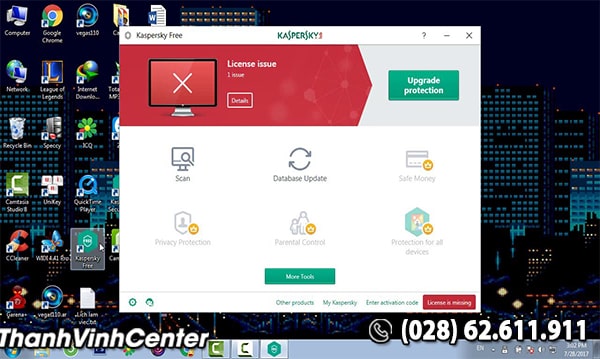
Kiểm tra bảo mật và cập nhật chương trình diệt virus và quét hệ thống
Bước 3: Kiểm tra hệ điều hành, phần mềm và khắc phục các lỗi phát sinh
-
Kiểm tra thư mục, ổ đĩa hệ thống, xem xét các thành phần khả nghi
-
Chạy thử các chương trình trong máy tính để kiểm tra sự hoạt động của chúng.
-
Cài đặt các phần mềm theo yêu cầu của khách hàng (ưu tiên các phần mềm có bản quyền và phần mềm miễn phí từ các hãng phần mềm).
-
Xử lý các lỗi phát sinh (nếu có)
-
Cài đặt lại hệ điều hành nếu cần thiết
Bước 4: Back up dự phòng dữ liệu
-
Trước tiên cần hỏi ý kiến khách hàng về các thành phần dữ liệu cần sao lưu, sau đó sao lưu đến vị trí an toàn như ổ D, E, USB hay ổ cứng di động.
-
Sử dụng phần mềm chuyên dụng (Acronis True Image, Norton Ghost,...) để tạo bản sao lưu hệ điều hành (ổ C).
-
Đồng thời tư vấn các giải pháp backup tự động nếu khách hàng có nhu cầu.
-
Sau đó kiểm tra file sao lưu sau khi thực hiện xong

Back up dự phòng dữ liệu của máy tính
Bước 5: Kiểm tra lần cuối
-
Chuyên viên cùng với khách hàng sẽ kiểm tra lại toàn bộ hệ thống
-
Bảo đảm các dịch vụ mạng và phần mềm vẫn hoạt động tốt
-
Bảo đảm máy tính của khách hàng được bảo mật ở mức độ cao nhất
-
Kiểm tra lại toàn bộ dữ liệu để chắc chắn không xảy ra bất cứ mất mát hay rò rỉ nào.
Ngoài ra, Thành Vinh Center còn cung cấp dịch vụ sửa máy tính và thay thế linh kiện chính hãng với giá cực tốt. Dịch vụ bảo trì máy tính của chúng tôi luôn có nhiều ưu đãi hấp dẫn, đặc biệt là dành cho học sinh, sinh viên.
Để hiểu hơn lý do tại sao Laptop Thành Vinh trở thành lựa chọn yêu thích của nhiều khách hàng, mời bạn theo dõi tiếp nội dung bên dưới đây.
Ưu điểm dịch vụ bảo trì máy tính tại Thành Vinh Center
Dịch vụ bảo trì máy tính là một trong các dịch vụ cốt lõi của Thành Vinh Center được chúng tôi vận hành từ năm 2007 và duy trì hiệu quả cho đến hiện tại, được nhiều khách hàng tin tưởng lựa chọn.

Ưu điểm dịch vụ bảo trì máy tính tại Thành Vinh Center
Tổng quan dịch vụ bảo trì máy tính của công ty
-
Cung cấp dịch vụ cho các công ty, tổ chức, xí nghiệp, trường học, nhà máy, cá nhân,...
-
Khảo sát hệ thống máy tính của khách hàng, từ đó lên kế hoạch và phân chia công việc triển khai phù hợp.
-
Sau đó đơn vị sẽ báo giá chi tiết cho từng hạng mục
-
Tiếp đến, nếu thỏa thuận thành công, bản hợp đồng sẽ được thông qua và ký kết.
-
Quy trình bảo trì máy tính sẽ được tiến hành ngay sau đó.
Báo giá dịch vụ bảo trì máy tính của Thành Vinh Center
Đơn giá thông thường cho việc bảo trì 1 chiếc máy tính/ 1 tháng là 200.000 vnđ. Tùy theo số lượng máy mà chúng tôi sẽ có những chính sách giá ưu đãi hơn cho quý khách.
Chi phí cho 1 nhân sự kỹ thuật tối thiểu là 6.000.000 vnđ/ tháng (chưa bao gồm các chi phí khác như bảo hiểm, phụ cấp, nghỉ phép, tăng lương,...).
Như vậy, có thể thấy rằng, chi phí bạn bỏ ra cho 1 lần bảo trì máy tính là không nhiều, trong khi lợi ích mang lại thì vô cùng lớn.
Trên đây là tổng quát những nội dung liên quan đến dịch vụ bảo trì máy tính Thành Vinh Center, hy vọng có thể mang lại kiến thức hữu ích, giúp quý khách nhận ra được tầm quan trọng cũng như cách bảo trì hệ thống máy tính hiệu quả. Bất cứ khi nào có nhu cầu, hãy liên hệ cho chúng tôi, cam kết uy tín, chất lượng và giá tốt. Trân trọng!
THÔNG TIN LIÊN HỆ:
+ Địa chỉ: Số 179 Quốc lộ 13, Phường 26, Bình Thạnh, HCM (Gần cổng số 5 Bến Xe Miền Đông)
+ Tổng đài: 1900 29 29 79
+ Hotline: 0919.445.179
+ Website: https://thanhvinh.com.vn
Tìm kiếm sản phẩm
Tin khác:
-

Nguyên nhân và cách sửa bản lề laptop khi bị gãy
-

Hướng dẫn cách sửa laptop không lên nguồn hiệu quả nhất
-

Kinh nghiệm đi sửa Laptop, Macbook, Máy tính cần biết
-

Những lưu ý khi cần đi thay màn hình laptop
-

Laptop lên nguồn nhưng không lên màn hình phải làm sao?
-

Xử lý lỗi pin laptop sạc không vào plugged in not charging


















